مشاركة
آخر تحديث September 25, 2025
من لوحة التحكم تجد أعلى الصفحة أيقونة ↗️ تنقلك إلى رابط المتجر
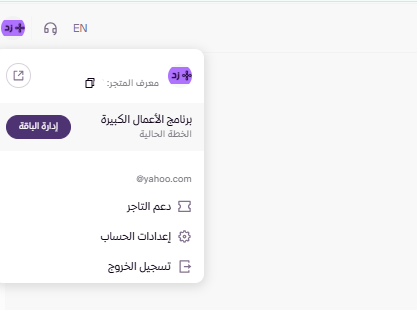
بعد الانتقال إلى المتجر قم بالضغط على خيار تسجيل الدخول

قد يختلف موقع أيقونة تسجيل الدخول بناء على نوع الثيم المطبق بالمتجر.
بإمكانك تسجيل الدخول عبر رقم الجوال الخاص بك أو الواتساب أو البريد الإلكتروني.

بعد إدخال رقم الجوال أو البريد الإلكتروني سيصل لك رمز التحقق على الرقم أو البريد المدخل.

بعد تسجيل الدخول، قم بإضافة منتج واحد على الأقل في سلة الشراء ومن ثم قم بالضغط على متابعة الشراء.

سيتم نقلك مباشرة إلى صفحة سلة المشتريات ويمكنك من خلالها الإطلاع على المنتجات المضافة وتفاصيل مجموع الطلب وإضافة كود الخصم في حال وجد ثم قم بالضغط على أيقونة متابعة الشراء.

سيتم نقلك إلى صفحة العنوان والتوصيل ، يمكنك استعراض العناوين المحفوظة سابقاً كما يمكنك إدخال عنوان جديد، وفي حال سيتم استلام الشحنة من قبل شخص آخر قم بتفعيل خيار شخص آخر سوف يستلم الشحنة ثم قم بإدخال بياناته.

في حال سبق لك الطلب من أحد المتاجر على زد سيقوم النظام بعرض العناوين التي تم إدخالها لطلباتك السابقة.
بعد ادخال العنوان الخاص بك سيتم استعراض خيارات الشحن والاستلام التي تتناسب مع العنوان الذي تم اختياره

سيتم استعراض خيارات الشحن التي تم تفعيلها مسبقاً على المتجر الإلكتروني في حال رغبتك بإضافة شركات شحن إضافية يمكنك ذلك من خلال :
لوحة التحكم >الخدمات > اللوجستيات
بعد اختيار شركة الشحن المناسبة لك قم بالضغط على أيقونة التالي، سيتم نقلك مباشرة إلى خيارات الدفع المتاحة في المتجر مع استعراض كامل تفاصيل الطلب والمجموع النهائي.

سيتم استعراض خيارات الدفع التي تم تفعيلها مسبقاً على المتجر الإلكتروني في حال رغبتك بإضافة خيارات دفع أخرى يمكنك من خلال:
لوحة التحكم > الخدمات > المدفوعات
قم بتأكيد الطلب ثم ستظهر لك صفحة تأكيد الطلب بنجاح

في حال كان طريقة الدفع المختارة هي تحويل بنكي سيظهر خيار إتمام الدفع وإرفاق الإيصال.

لوحة التحكم > الطلبات
ستجد الطلب الذي تم انشاءه من ضمن قائمة الطلبات

وبذلك تم الانتهاء من إنشاء الطلب التجريبي وبإمكانك تغيير حالة الطلب وتجهيزه للعميل.
بإمكانك التعرف على تفاصيل الطلبات وآلية تغيير حالتها أو التعديل عليها من خلال الرابط هنا
